Google'i assistendi keelamine
Google'i Assistent Google Kangelane / / May 21, 2023

Viimati värskendatud

Kui olete oma privaatsuse pärast mures (või vajate natuke vaikust), võiksite kaaluda Google'i assistendi keelamist. See juhend selgitab, kuidas.
Google'i assistent on kasulik viis teabe hankimiseks ja ülesannete täitmiseks mitmesugustes seadmetes. See mõistab hästi konteksti ja järelküsimusi, kuid kaaluda tuleb ka privaatsusprobleeme – lõppude lõpuks kuulab see alati.
Kui see teid puudutab (või soovite lihtsalt katkestused mõneks ajaks peatada), võiksite Google'i assistendi keelata. See takistab sellel alati teie käsklusi kuulamast ja selle juhuslikku käivitamist.
Olenemata Google'i assistendi keelamise põhjustest, näitame teile allpool, kuidas seda teha oma telefonis, nutikõlaris või kuvaseadmes, nagu Google Nest.
Kuidas keelata Google'i abimees Androidis
Google'i assistendi keelamine Android-telefonis on lihtne, kuid Google'i rakenduses on mõned menüüd, mida tuleb läbi viia.
Google'i assistendi keelamiseks Androidis toimige järgmiselt.
- Käivitage Google'i rakendus oma telefonis.
- Puudutage oma profiili ikoon paremas ülanurgas.
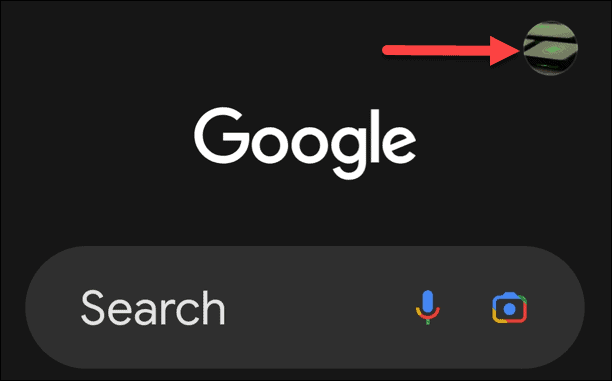
- Valige Seaded ilmuvast menüüst.
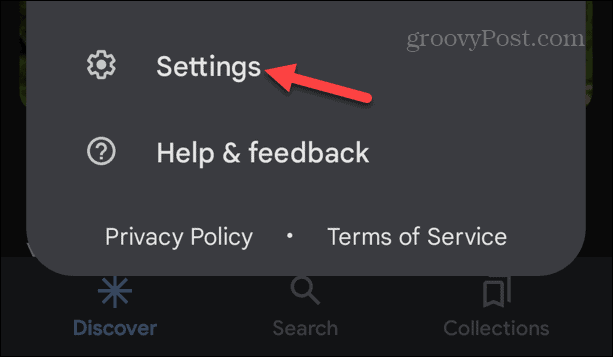
- Puudutage Google'i assistent.
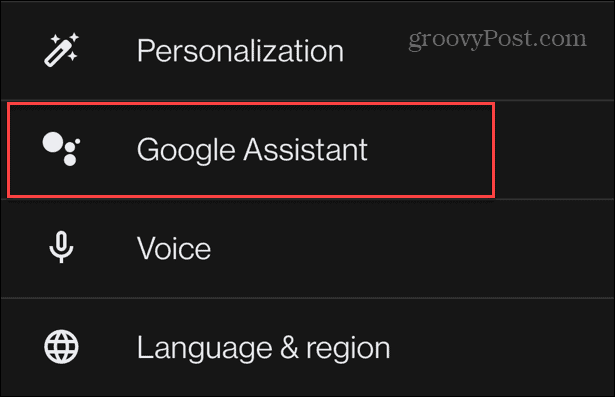
- Pühkige alla ja valige Kindral menüüst.
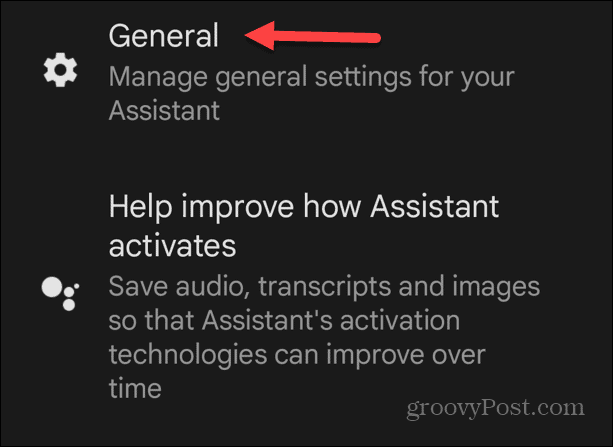
- Lülitage Google'i assistent lülitage sisse väljas positsiooni.
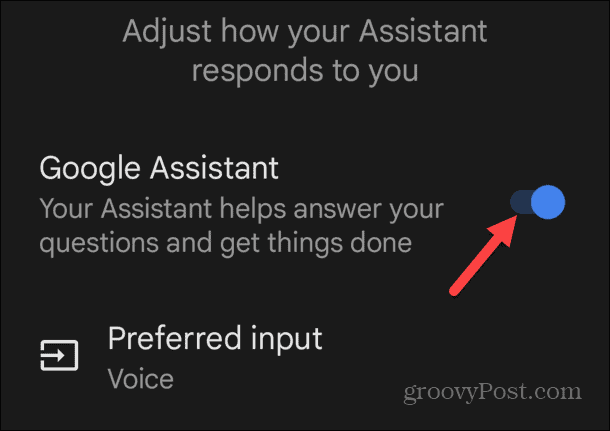
- Kui kuvatakse kinnitusteade, puudutage nuppu Lülita välja nuppu.
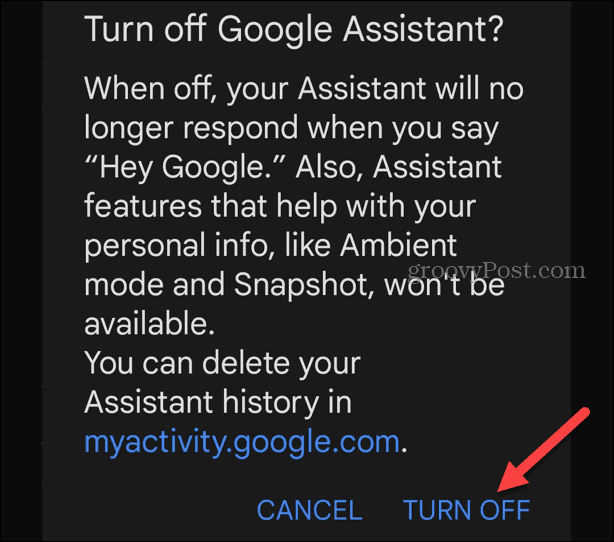
Google'i assistendi keelamine kõlarites ja muudes seadmetes
Kui teil on Google'i assistendi toega kõlar või nutikas ekraan, saate Google'i assistendi keelata või vaigistada. See on kasulik, kui te seda ei vaja või ei taha lõpetage see kuulamast.
Google'i assistendi keelamiseks lülitage riistvaralüliti välja seadmel endal. Peaksite selle leidma seadme põhjast või küljelt. Kui lülitate selle välja, kuvatakse oranž taust.

Kuidas keelata Androidis Hei või OK Google'i käsud
Lisaks Google'i assistendi väljalülitamisele saate välja lülitada häälkäivituse "Hey Google" või "OK Google". Selle väljalülitamisel ei tule teie seadmest kuuldavaid vastuseid. Saate seda teha näiteks teatris viibides või vaikset õhtut soovides.
Hei Google'i keelamiseks Androidis:
- Käivitage Google'i rakendus oma telefonis või tahvelarvutis.
- Valige oma profiili ikoon rakenduse ülanurgas.
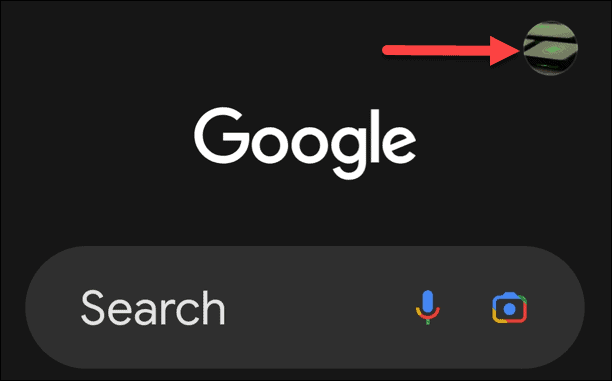
- Puudutage Seaded kui menüü ilmub.
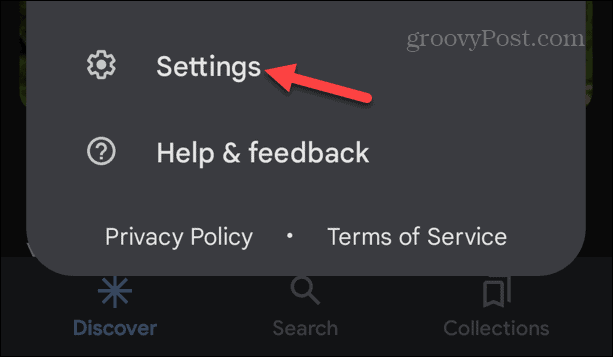
- Valige Google'i assistent menüüst.
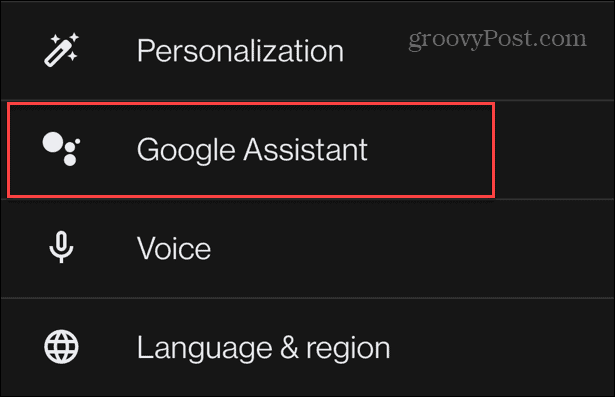
- Puudutage Tere Google ja Voice Match esemete loendist.
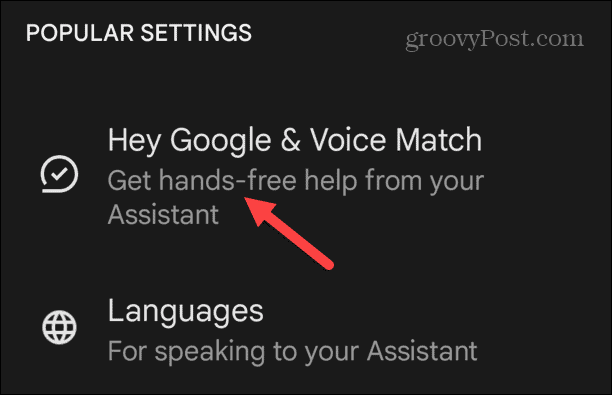
- all See seade vahekaarti, lülitage sisse Tere Google lülitage välja asendisse.
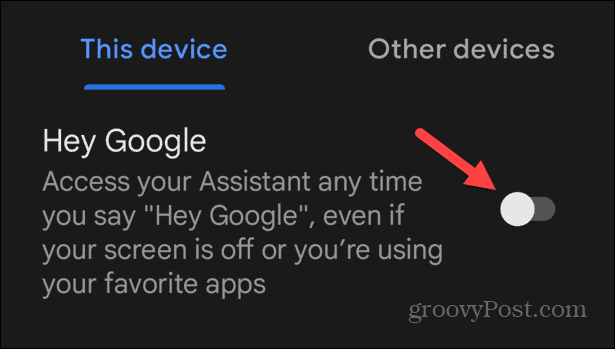
Kui Google'i assistent on välja lülitatud, ei reageeri see enam häälkäsklustele, nagu „OK Google”. Selle väljalülitamine aitab vältida selle juhuslikku käivitumist. Selle uuesti lubamiseks minge tagasi samadesse ülaltoodud sätetesse ja lülitage sisse lüliti Hei Google.
Kuidas peatada Google'i assistendi vastamine
Kas soovite vaikset vastust? Saate seadistada Google'i assistendi vastama teie päringutele ainult ekraanil kuvatavate vaigistatud vastustega.
Google'i assistendi vaikseks hoidmiseks tehke järgmist.
- Käivitage Google'i rakendus oma telefonis või tahvelarvutis.
- Puudutage oma profiili ikoon ülemises nurgas.
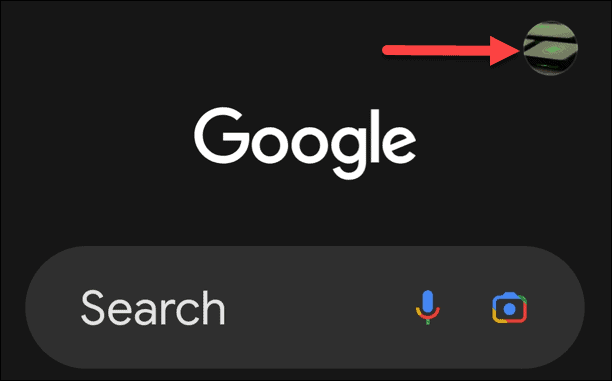
- Valige Seaded menüüst.
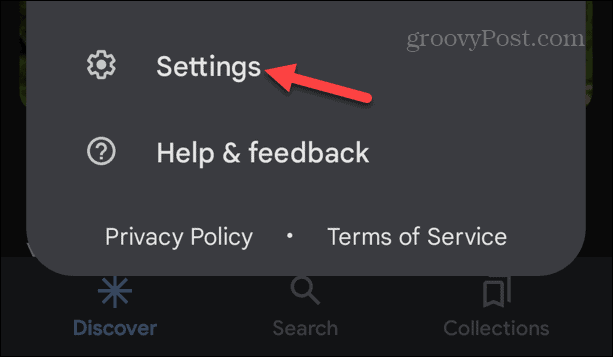
- Puudutage Google'i assistent menüüst.
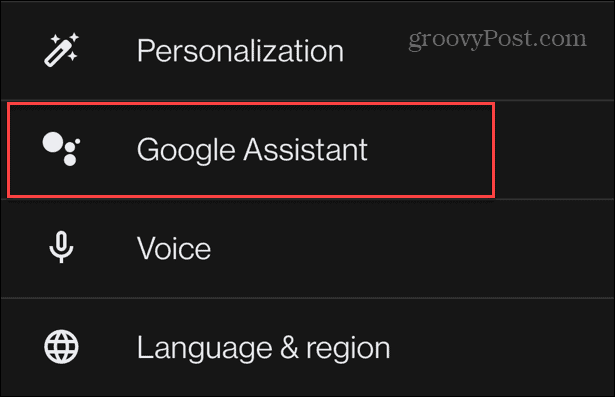
- Pühkige alla kuni Kõik seaded jaotis ja valige Assistendi hääl ja helid nimekirjast.

- all Kõneväljund puudutage oma telefoni või seadet.
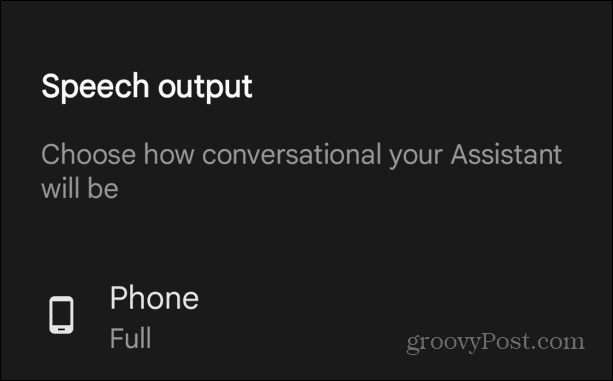
- Puudutage Puudub (v.a käed-vabad).
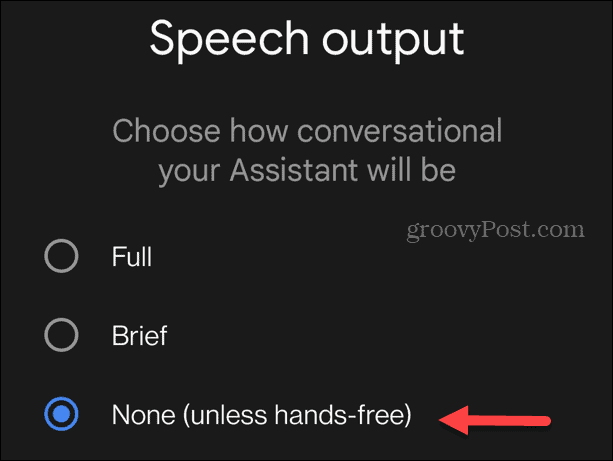
Google'i assistent kuvab teie päringutele vastused ekraanil, mitte valjusti. See annab teile siiski heli ühendatud vabakäeseadmega.
Google'i assistendi seadistamine
Olenemata sellest, kas olete Google'i assistendi kogemata käivitumisest tüdinud või olete mures privaatsuse pärast, saate selle või selle komponendid ülaltoodud samme kasutades keelata. Kahjuks nõuab selle telefoni keelamine peale kõlari riistvaralüliti ümberpööramise palju menüüsid.
Kui olete selle tehnoloogiaga uustulnuk, vaadake meie nõuandeid Google'i assistendiga alustamiseks. Või uurige linkimise kohta Google'i assistent koos Disney Plusiga kaasahaaravama kogemuse saamiseks.
Kui teil on keelebarjääriga probleeme, võite seda kasutada Google'i assistent tõlgirežiimis. Ja kui teil on vaja sellele loole nimi panna, kasutage seda Google'i assistent lugude tuvastamiseks läheduses mängimas.
Kuidas leida oma Windows 11 tootevõti
Kui peate teisaldama oma Windows 11 tootenumbri või vajate seda lihtsalt OS-i puhtaks installimiseks,...
